Instrucciones de eliminación de la falsificación "Save to Google Drive" extensión de navegador
Programa espíaConocido también como: Extensión fraudulenta "Save to Google Drive"
Obtenga un escaneo gratuito y verifique si su computadora está infectada.
ELIMÍNELO AHORAPara usar el producto con todas las funciones, debe comprar una licencia para Combo Cleaner. 7 días de prueba gratuita limitada disponible. Combo Cleaner es propiedad y está operado por RCS LT, la empresa matriz de PCRisk.
¿Qué tipo es el falso "Save to Google Drive" extensión de navegador?
Nuestro equipo de investigación descubrió una extensión falsa de Google, "Save to Google Drive", mientras investigaba un sitio de torrents que utiliza redes publicitarias fraudulentas. Esta extensión puede rastrear datos y realizar varias modificaciones en la configuración del navegador.
Cabe destacar que este software "Save to Google Drive" no está asociado con el Google Drive servicio de almacenamiento/sincronización de archivos ni con su desarrollador - Google.
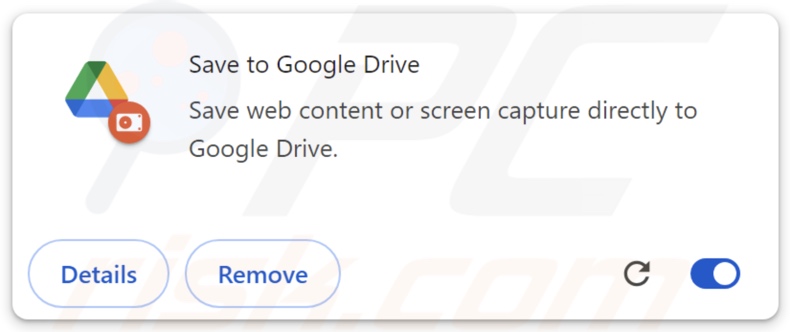
Falso "Save to Google Drive" resumen de la extensión del navegador
Al instalar este falso "Save to Google Drive" en nuestro sistema de pruebas, descubrimos que solicita los siguientes permisos:
- Lee y modifica tu historial de navegación en todos tus dispositivos conectados
- Bloquear contenidos en cualquier página
- Mostrar notificaciones
- Lee y modifica los datos que copias y pegas
- Identificar y expulsar dispositivos de almacenamiento
- Gestione sus aplicaciones, extensiones y temas
Para ampliar algunos de estos permisos, esta extensión recopila datos de navegación en todos los dispositivos vinculados. Los objetivos habituales del software malicioso son: URL visitadas, páginas web visitadas, consultas realizadas, cookies de Internet, credenciales de inicio de sesión (nombres de usuario/contraseñas), datos de identificación personal, información financiera, etc. Los datos recopilados pueden venderse a terceros o utilizarse con fines lucrativos.
"Save to Google Drive" es capaz de mostrar notificaciones del navegador. Pueden utilizarse para ejecutar campañas publicitarias intrusivas. Las notificaciones/anuncios suelen promocionar estafas en línea, software no fiable/nocivo e incluso malware.
Además, esta extensión tiene permiso para leer y modificar los datos copiados/pegados en los navegadores. Esta función podría adquirir contenido vulnerable transferido a un navegador a través del portapapeles.
Además, "Save to Google Drive" puede gestionar las aplicaciones, extensiones y temas de los navegadores. Esta capacidad puede permitir a la extensión alterar la apariencia y el funcionamiento de los navegadores. Incluso podría servir para detectar y explotar vulnerabilidades de los navegadores, lo que serviría de vía para nuevas infecciones.
Además, "Save to Google Drive" podría mostrar funciones asociadas con adware o hijackers de navegador. Cabe destacar que encontramos esta extensión en un instalador fraudulento; estas configuraciones suelen incluir varias adiciones no deseadas o maliciosas.
En resumen, la presencia de software como esta extensión falsa "Save to Google Drive" en los dispositivos puede provocar infecciones en el sistema, graves problemas de privacidad, pérdidas económicas e incluso el robo de identidad.
| Nombre | Extensión fraudulenta "Save to Google Drive" |
| Tipo de amenaza | Extensión maliciosa, Extensión no deseada |
| Extensión(es) del navegador | Save to Google Drive |
| Nombres de detección (instalador malicioso) | Avast (Win32:CrypterX-gen [Trj]), Combo Cleaner (Gen:Variant.Zusy.545182), ESET-NOD32 (Multiple Detections), Kaspersky (Trojan.VBS.Runner.gg), Microsoft (Trojan:Win32/Sabsik.FL.B!ml), Lista completa de detecciones (VirusTotal) |
| Detection Names (extension) | ClamAV (Js.Infostealer.Rilide-10007388-0), Google (Detected), Ikarus (Trojan.JS.Agent), TrendMicro (Trojan.HTML.COOKIEMONSTER.A.comp), TrendMicro-HouseCall (Trojan.HTML.COOKIEMONSTER.A.comp), Lista completa de detecciones (VirusTotal) |
| Síntomas | Configuración modificada del navegador. Ver anuncios que no proceden de los sitios por los que navega. Anuncios emergentes intrusivos. Disminución de la velocidad de navegación por Internet. |
| Métodos de distribución | Sitios web dudosos, instaladores maliciosos, anuncios emergentes engañosos, instaladores de software gratuitos (bundling), descargas de archivos torrent. |
| Daños | Disminución del rendimiento del ordenador, rastreo del navegador - problemas de privacidad, posibles infecciones adicionales de malware. |
| Eliminación de Malware |
Para eliminar posibles infecciones de malware, escanee su computadora con un software antivirus legítimo. Nuestros investigadores de seguridad recomiendan usar Combo Cleaner. Descargue Combo Cleaner para WindowsEl detector gratuito verifica si su equipo está infectado. Para usar el producto con todas las funciones, debe comprar una licencia para Combo Cleaner. 7 días de prueba gratuita limitada disponible. Combo Cleaner es propiedad y está operado por RCS LT, la empresa matriz de PCRisk. |
Ejemplos de programas similares
Las extensiones de navegador fraudulentas suelen imitar el software legítimo; falso Google Translate, falso Google Docs, y falso Google Drive son sólo un par de nuestros artículos sobre los que se disfrazan de productos/servicios de Google.
Este tipo de software promete varias funciones "útiles" y "ventajosas". Sin embargo, estas funciones rara vez funcionan como se anuncia y, en la mayoría de los casos, no funcionan en absoluto. Hay que destacar que aunque una extensión o aplicación funcione como indica su material promocional, eso no demuestra su legitimidad o seguridad.
¿Cómo se instaló en mi ordenador una extensión falsa de "Save to Google Drive"?
Descargamos esta extensión falsa "Save to Google Drive" en una instalación promovida por una página web engañosa. El software no deseado se promociona a menudo en sitios que utilizan varios señuelos para atraer a los visitantes a la descarga/instalación (por ejemplo, promoción de herramientas útiles, promoción de nuevos productos, tácticas de miedo relacionadas con infecciones del sistema, etc.).
A estas páginas se accede principalmente a través de redirecciones generadas por anuncios intrusivos, sitios web que utilizan redes publicitarias fraudulentas, notificaciones de spam del navegador y adware instalado.
El "empaquetado" también se utiliza para hacer proliferar este tipo de software. El riesgo de permitir inadvertidamente el acceso al sistema de contenidos empaquetados aumenta al descargarlos de canales poco fiables (por ejemplo, sitios de alojamiento de archivos gratuitos, redes de intercambio P2P, etc.) y al precipitarse en los procesos de instalación (por ejemplo, ignorando las condiciones, saltándose pasos y secciones, utilizando configuraciones "fáciles/rápidas", etc.).
Los anuncios intrusivos también se utilizan para este fin. Una vez que se hace clic en ellos, algunos de los anuncios pueden ejecutar scripts para realizar descargas/instalaciones sin el permiso del usuario.
¿Cómo evitar la instalación de software no deseado?
Recomendamos encarecidamente investigar el software antes de descargarlo o comprarlo. Además, todas las descargas deben realizarse desde fuentes oficiales y verificadas. A la hora de instalarlo, aconsejamos estudiar las condiciones y opciones, utilizar la configuración "Personalizada/Avanzada" y rechazar todas las aplicaciones, extensiones, funciones adicionales, etc.
Otra recomendación es estar alerta mientras se navega, ya que los contenidos fraudulentos y maliciosos en línea suelen parecer auténticos e inofensivos. Por ejemplo, aunque los anuncios intrusivos parezcan inocuos, redirigen a sitios web muy dudosos (por ejemplo, que promueven estafas, juegos de azar, citas para adultos, pornografía, etc.).
En caso de encontrarse continuamente con anuncios y/o redirecciones de este tipo, inspeccione el sistema y elimine inmediatamente todas las aplicaciones dudosas y extensiones/plug-ins del navegador. Si su ordenador ya está infectado con una extensión falsa de "Save to Google Drive", le recomendamos que ejecute un análisis con Combo Cleaner Antivirus para Windows para eliminar automáticamente este software malintencionado.
Sitio web engañoso utilizado para promocionar la falsa extensión "Save to Google Drive":
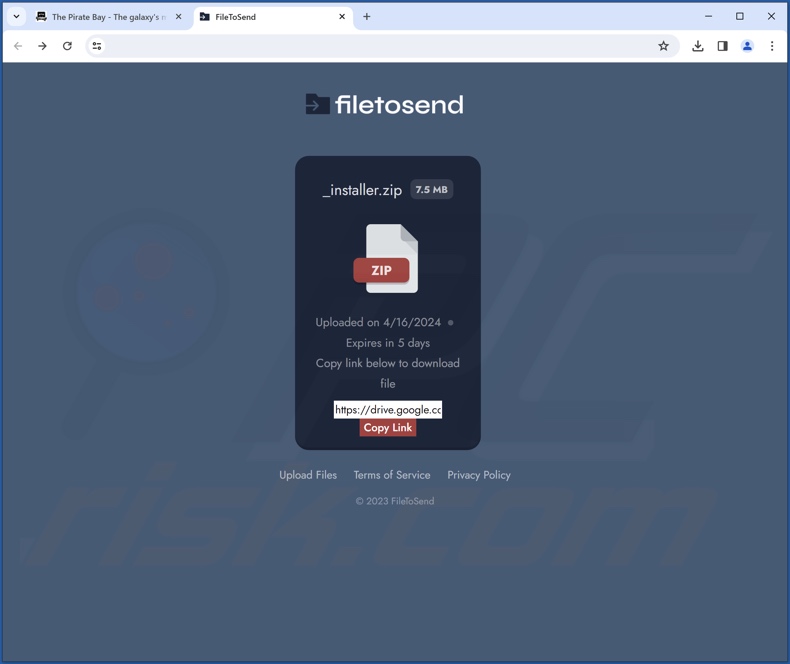
Información detallada de la extensión falsa "Save to Google Drive":
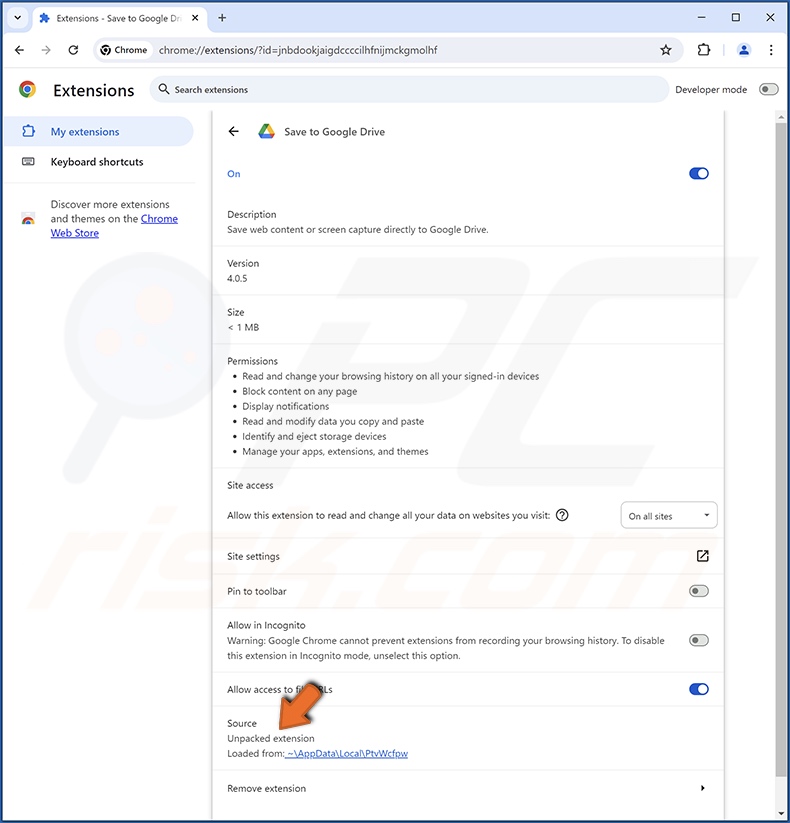
Ubicación falsa de la extensión "Save to Google Drive":
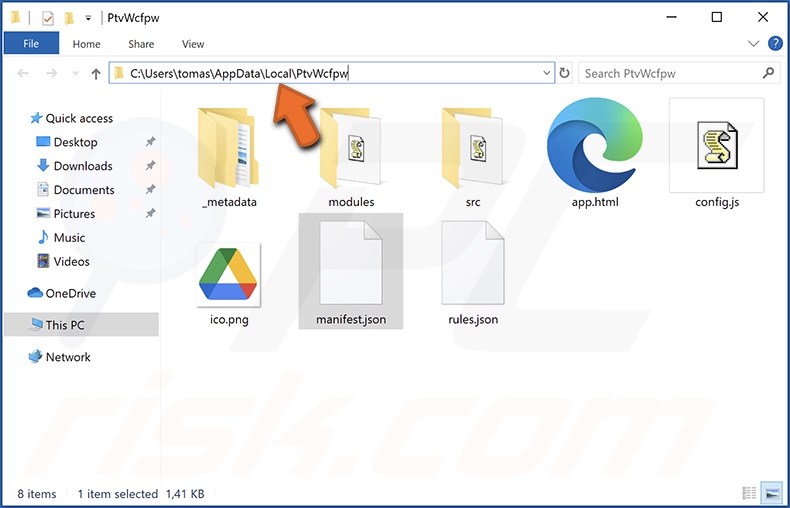
Eliminación automática instantánea de malware:
La eliminación manual de amenazas puede ser un proceso largo y complicado que requiere conocimientos informáticos avanzados. Combo Cleaner es una herramienta profesional para eliminar malware de forma automática, que está recomendado para eliminar malware. Descárguelo haciendo clic en el siguiente botón:
DESCARGAR Combo CleanerSi decide descargar este programa, quiere decir que usted está conforme con nuestra Política de privacidad y Condiciones de uso. Para usar el producto con todas las funciones, debe comprar una licencia para Combo Cleaner. 7 días de prueba gratuita limitada disponible. Combo Cleaner es propiedad y está operado por RCS LT, la empresa matriz de PCRisk.
Menú rápido:
- ¿Qué es esta falsa extensión del navegador "Save to Google Drive"?
- PASO 1. Desinstale las aplicaciones no deseadas mediante el Panel de control.
- PASO 2. Elimine las extensiones no deseadas de Google Chrome.
- PASO 3. Elimine las extensiones fraudulentas de Mozilla Firefox.
- PASO 4. Elimine las extensiones no deseadas de Safari.
- PASO 5. Elimine los plug-ins maliciosos de Microsoft Edge.
Eliminación de software no deseado:
Usuarios de Windows 10:

Haga clic con el botón derecho en la esquina inferior izquierda de la pantalla, en el Menú de acceso rápido, seleccione Panel de control. En la nueva ventana, elija Desinstalar un programa.
Usuarios de Windows 7:

Haga clic en Inicio (El "logo de Windows" en la esquina inferior izquierda de su escritorio), elija Panel de control. Localice la opción Programas y características y haga clic en Desinstalar un programa.
Usuarios de macOS (OSX):

Haga clic Finder, en la nueva ventana, seleccione Aplicaciones. Arrastre la app desde la carpeta Aplicaciones hasta la papelera (ubicada en su Dock). Seguidamente, haga clic derecho sobre el icono de la papelera y seleccione Vaciar papelera.
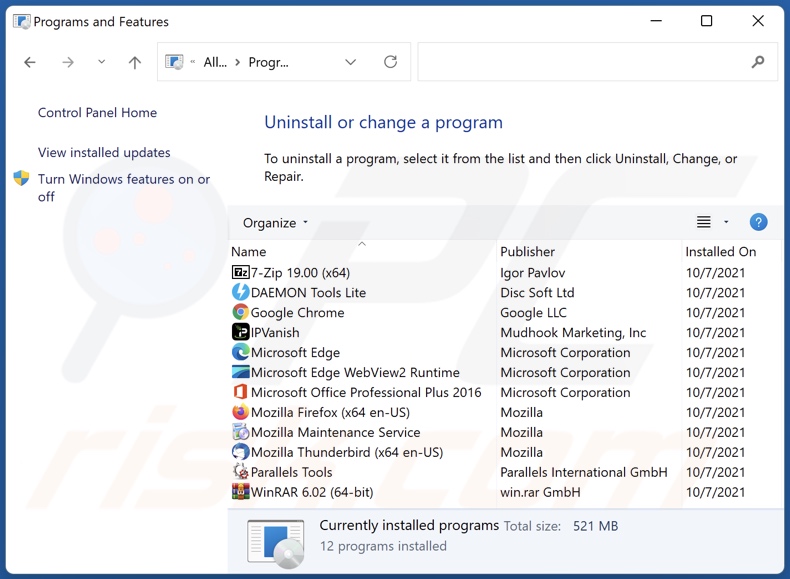
En la ventana de desinstalación de programas, busque cualquier aplicación no deseada, seleccione estas entradas y haga clic en "Desinstalar" o "Quitar".
Tras desinstalar las aplicaciones no deseadas, analice su ordenador en busca de componentes restantes no deseados o posibles infecciones de malware. Para analizar su ordenador, utilice software recomendado de eliminación de malware.
DESCARGAR eliminador de infecciones de malware
Combo Cleaner verifica si su equipo está infectado. Para usar el producto con todas las funciones, debe comprar una licencia para Combo Cleaner. 7 días de prueba gratuita limitada disponible. Combo Cleaner es propiedad y está operado por RCS LT, la empresa matriz de PCRisk.
Elimine las extensiones fraudulentas de los navegadores de Internet:
Vídeo que muestra cómo eliminar complementos del navegador potencialmente no deseados:
 Elimine las extensiones maliciosas de Google Chrome:
Elimine las extensiones maliciosas de Google Chrome:
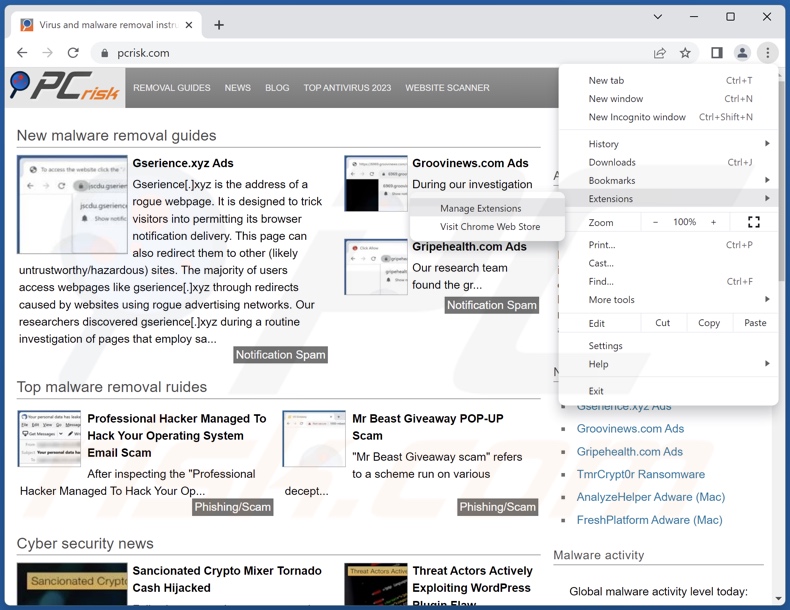
Haz clic en el icono de menú de Chrome ![]() (en la esquina superior derecha de Google Chrome), selecciona "Extensiones" y haz clic en "Administrar extensiones". Localice "Guardar en Google Drive" y todas las demás extensiones sospechosas recientemente instaladas, seleccione las entradas correspondientes y haga clic en "Eliminar".
(en la esquina superior derecha de Google Chrome), selecciona "Extensiones" y haz clic en "Administrar extensiones". Localice "Guardar en Google Drive" y todas las demás extensiones sospechosas recientemente instaladas, seleccione las entradas correspondientes y haga clic en "Eliminar".
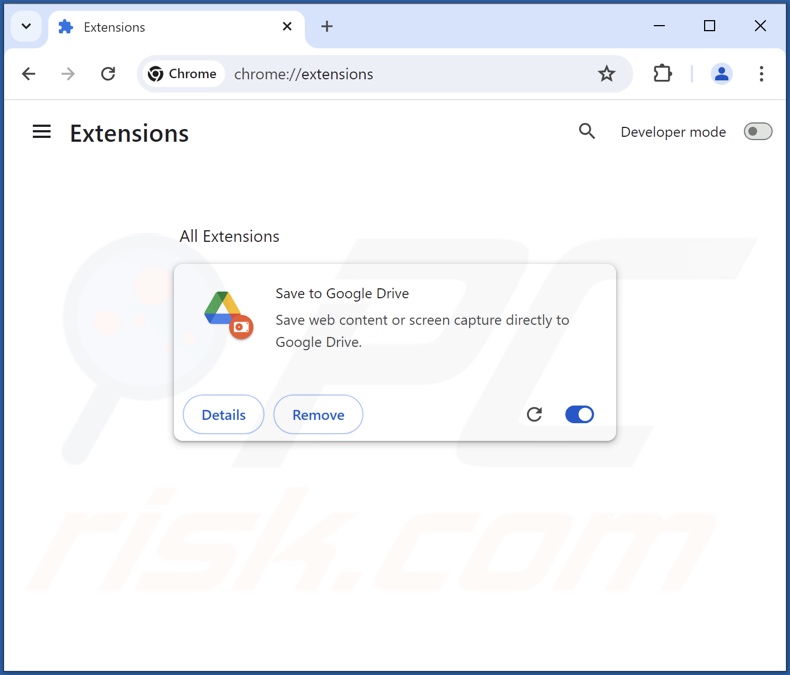
Método opcional:
Si sigue teniendo problemas para eliminar extensión fraudulenta "save to google drive", restablezca la configuración predeterminada del navegador Google Chrome. Haga clic en el icono de menú en Chrome ![]() (parte superior derecha de Google Chrome) y seleccione Configuración. Diríjase a la parte inferior de la pantalla. Haga clic en el enlace Configuración avanzada.
(parte superior derecha de Google Chrome) y seleccione Configuración. Diríjase a la parte inferior de la pantalla. Haga clic en el enlace Configuración avanzada.

De nuevo, utilice la barra de desplazamiento para ir a la parte inferior de la pantalla y haga clic en el botón Restablecer (Restaura los valores predeterminados originales de la configuración).

En la nueva ventana, confirme que quiere restablecer la configuración predeterminada de Google Chrome haciendo clic en el botón Restablecer.

 Eliminar plugins maliciosos de Mozilla Firefox:
Eliminar plugins maliciosos de Mozilla Firefox:
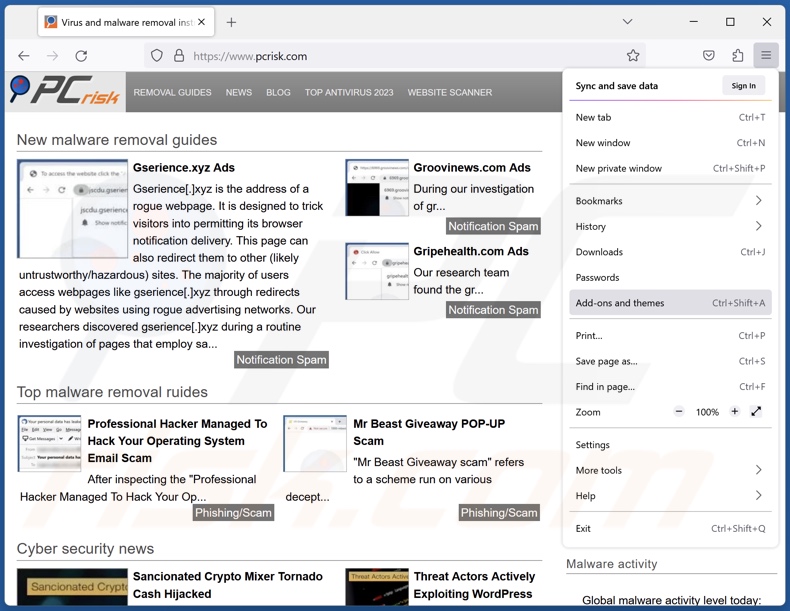
Haz clic en el menú de Firefox ![]() (en la esquina superior derecha de la ventana principal), selecciona "Adiciones y temas". Haga clic en "Extensiones", en la ventana abierta localice las extensiones sospechosas instaladas recientemente, haga clic en los tres puntos y, a continuación, haga clic en "Eliminar".
(en la esquina superior derecha de la ventana principal), selecciona "Adiciones y temas". Haga clic en "Extensiones", en la ventana abierta localice las extensiones sospechosas instaladas recientemente, haga clic en los tres puntos y, a continuación, haga clic en "Eliminar".
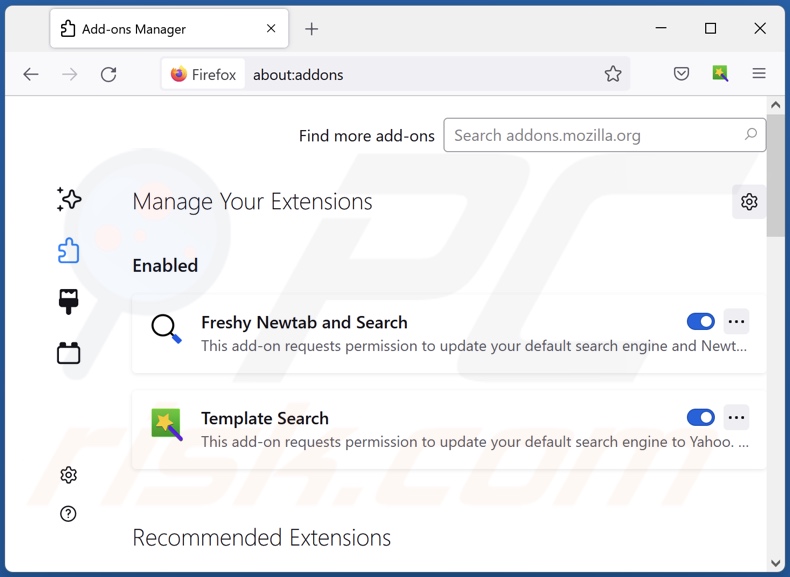
Método opcional:
Los usuarios con problemas para eliminar de extensión fraudulenta "save to google drive" pueden restablecer la configuración de Mozilla Firefox.
Abra Mozilla Firefox; en la esquina superior derecha de la ventana principal, haga clic en el menú de Firefox ![]() ; en el menú desplegado, pulse sobre el icono Abrir menú de ayuda
; en el menú desplegado, pulse sobre el icono Abrir menú de ayuda ![]()

Seleccione Información para solucionar problemas.

En la nueva pantalla, haga clic en el botón Restablecer Firefox.

En la nueva ventana, confirme que desea restablecer la configuración predeterminada de Mozilla Firefox haciendo clic en el botón Restablecer.

 Eliminar extensiones maliciosas en Safari:
Eliminar extensiones maliciosas en Safari:

Cerciórese de que su navegador Safari está activo. Haga clic en el menú de Safari y seleccione Preferencias…

En la nueva ventana, haga clic en Extensiones, revise todas las extensiones instaladas recientemente que parezcan sospechosas, selecciónelas y haga clic en Desinstalar.
Método opcional:
Asegúrese de que su navegador Safari está activo y haga clic en el menú Safari. Seleccione Borrar historial y datos de sitios webs del menú desplegable.

En el cuadro de diálogo que se ha abierto, seleccione Todo el historial y pulse el botón Borrar historial.

 Eliminar extensiones maliciosas de Microsoft Edge:
Eliminar extensiones maliciosas de Microsoft Edge:

Haga clic en el ícono de menú de Edge ![]() (en la esquina superior derecha de Microsoft Edge), seleccione "Extensiones". Localice todos los complementos de navegador sospechosos recientemente instalados y haga clic en "Eliminar" debajo de sus nombres.
(en la esquina superior derecha de Microsoft Edge), seleccione "Extensiones". Localice todos los complementos de navegador sospechosos recientemente instalados y haga clic en "Eliminar" debajo de sus nombres.

Método opcional:
Si continúa teniendo problemas con la eliminación de extensión fraudulenta "save to google drive", restablezca la configuración del navegador Microsoft Edge. Haga clic en el ícono de menú de Edge ![]() (en la esquina superior derecha de Microsoft Edge) y seleccione Configuración.
(en la esquina superior derecha de Microsoft Edge) y seleccione Configuración.

En el menú de configuración abierto, seleccione Restablecer Configuración.

Seleccione Restaurar configuración a sus valores predeterminados. En la ventana abierta, confirme que desea restablecer la configuración predeterminada de Microsoft Edge haciendo clic en el botón Restablecer.

- Si esto no ayudó, siga estas instrucciones alternativas que explican cómo restablecer el navegador Microsoft Edge.
Resumen:
 Con normalidad, el software publicitario o aplicaciones potencialmente no deseadas se introducen sin permiso en los navegadores web del usuario al descargar programas gratuitos. Algunos de los sitios web malintencionados que ofrecen descargas de programas gratuitos no dejan descargar el programa elegido si se decide rechazar la instalación de software promocionado. Tenga en cuenta que la fuente más segura para descargar programas gratuitos es el sitio web de los creadores. Al instalar el programa gratuito ya descargado, elija la opción de instalación personalizada o avanzada; este paso mostrará todas las aplicaciones no deseadas que se iban a instalar junto con el programa de su elección.
Con normalidad, el software publicitario o aplicaciones potencialmente no deseadas se introducen sin permiso en los navegadores web del usuario al descargar programas gratuitos. Algunos de los sitios web malintencionados que ofrecen descargas de programas gratuitos no dejan descargar el programa elegido si se decide rechazar la instalación de software promocionado. Tenga en cuenta que la fuente más segura para descargar programas gratuitos es el sitio web de los creadores. Al instalar el programa gratuito ya descargado, elija la opción de instalación personalizada o avanzada; este paso mostrará todas las aplicaciones no deseadas que se iban a instalar junto con el programa de su elección.
Ayuda para la desinfección:
Si se encuentra con problemas al intentar eliminar extensión fraudulenta "save to google drive" de su equipo, por favor pida ayuda en nuestro foro de eliminación de programas maliciosos.
Publique un comentario:
Si dispone de más información sobre extensión fraudulenta "save to google drive" o sobre la forma de eliminarlo, por favor comparta su conocimiento en la sección de comentarios de abajo.
Fuente: https://www.pcrisk.com/removal-guides/29681-fake-save-to-google-drive-extension
Preguntas más frecuentes (FAQ)
¿Qué daño puede causar esta falsa extensión "Save to Google Drive"?
"Save to Google Drive" puede modificar la apariencia y el comportamiento del navegador. Esta funcionalidad podría utilizarse para explotar vulnerabilidades del navegador y causar más infecciones. Esta extensión también solicita acceso a datos confidenciales de navegación; por tanto, plantea graves problemas de privacidad y podría ocasionar posibles pérdidas económicas.
¿Qué hace esta falsa extensión "Save to Google Drive"?
Esta extensión falsa puede alterar la apariencia y el modo de funcionamiento de los navegadores. Por lo tanto, el software podría ser utilizado para causar infecciones. "Save to Google Drive" puede leer el historial de navegación y el contenido copiado/pegado en los navegadores. También es capaz de mostrar notificaciones del navegador.
¿Cómo se infiltró en mi sistema esta falsa extensión "Save to Google Drive"?
Adquirimos esta extensión en un instalador promocionado por una página web engañosa. Sin embargo, otros métodos de promoción no son improbables. Por lo general, el software malintencionado se distribuye a través de sitios de alojamiento de archivos gratuitos, instaladores empaquetados, estafas en línea, redes de intercambio P2P, notificaciones de navegador spam y anuncios intrusivos.
¿Elimina Combo Cleaner el software no deseado?
Sí, Combo Cleaner puede escanear dispositivos y eliminar aplicaciones instaladas no deseadas/maliciosas. Cabe mencionar que la eliminación manual (realizada sin herramientas de seguridad) puede no ser una solución perfecta. En algunos casos, después de eliminar manualmente el software, los restos de archivos permanecen ocultos en el sistema. Además, los componentes restantes podrían seguir ejecutándose y causar problemas. Por lo tanto, la eliminación completa del software es primordial.
Compartir:

Tomas Meskauskas
Investigador experto en seguridad, analista profesional de malware
Me apasiona todo lo relacionado con seguridad informática y tecnología. Me avala una experiencia de más de 10 años trabajando para varias empresas de reparación de problemas técnicos y seguridad on-line. Como editor y autor de PCrisk, llevo trabajando desde 2010. Sígueme en Twitter y LinkedIn para no perderte nada sobre las últimas amenazas de seguridad en internet.
El portal de seguridad PCrisk es ofrecido por la empresa RCS LT.
Investigadores de seguridad han unido fuerzas para ayudar a educar a los usuarios de ordenadores sobre las últimas amenazas de seguridad en línea. Más información sobre la empresa RCS LT.
Nuestras guías de desinfección de software malicioso son gratuitas. No obstante, si desea colaborar, puede realizar una donación.
DonarEl portal de seguridad PCrisk es ofrecido por la empresa RCS LT.
Investigadores de seguridad han unido fuerzas para ayudar a educar a los usuarios de ordenadores sobre las últimas amenazas de seguridad en línea. Más información sobre la empresa RCS LT.
Nuestras guías de desinfección de software malicioso son gratuitas. No obstante, si desea colaborar, puede realizar una donación.
Donar
▼ Mostrar discusión